Определение плановых показателей
Выбор плановых показателей
Для выбора показателей, с которыми будет производиться дальнейшая работа, нужно зайти в меню «Расширения-Показатели планирования», в появившемся окне открыть группу «По умолчанию», выбрать подгруппу «Плановые показатели».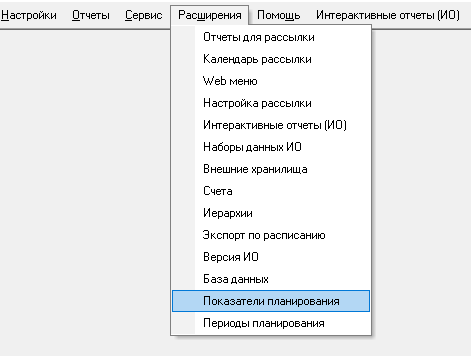
 Для того чтобы выбрать показатель, необходимо нажать на него и в появившемся окне свойств в зоне «Основное» установить необходимые для отчета уровни планирования:
Для того чтобы выбрать показатель, необходимо нажать на него и в появившемся окне свойств в зоне «Основное» установить необходимые для отчета уровни планирования:
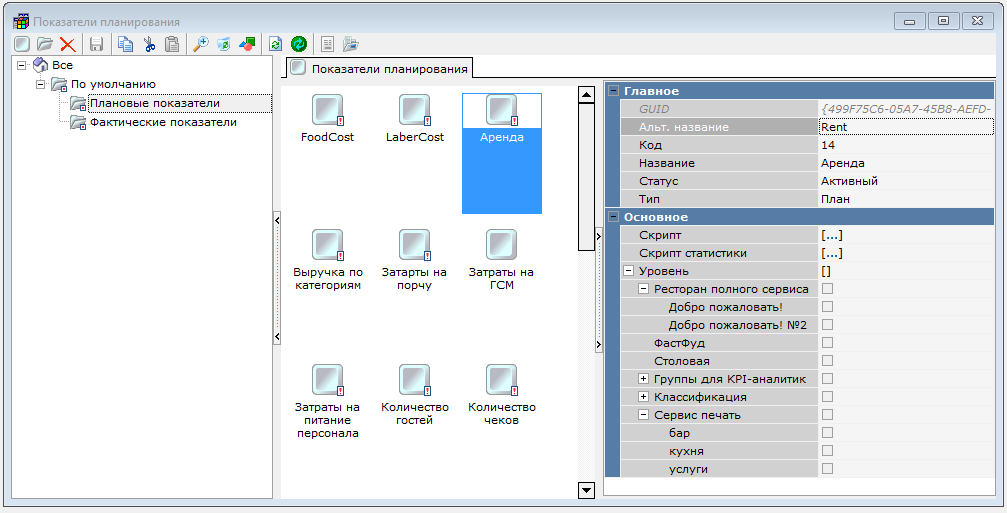
- концепцию и рестораны;
- классификации и категории.
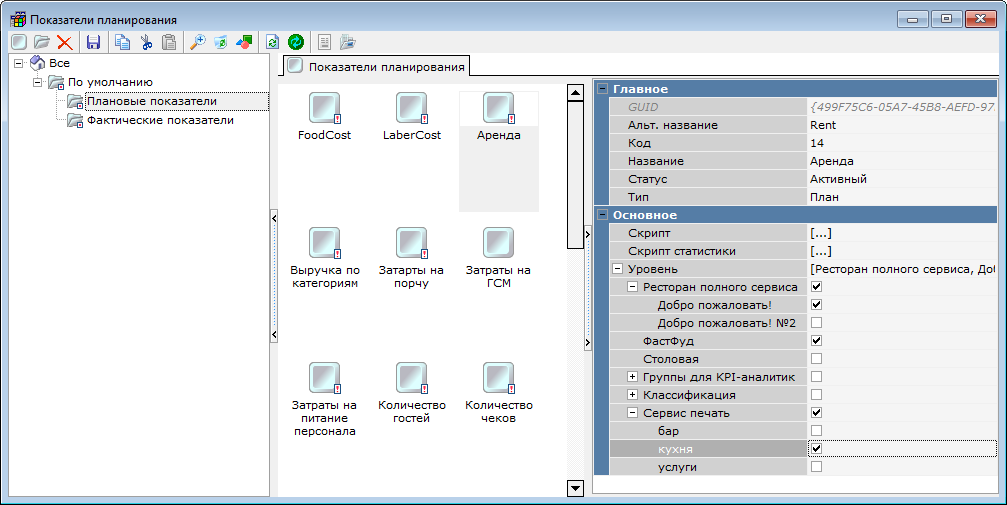
В зависимости от выбранного уровня показателя будет осуществляться задание плановых и фактических значений в соответствующем справочнике – концепции или классификации.
Показатели с выбранными концепциями и ресторанами будут использоваться в редакторах планирования по концепции: - если выбрать только концепцию (и не определить ни одного ресторана этой концепции), то планирование показателя будет невозможно, показатель не появится в редакторе планирования по выбранной концепции;
- если выбрать концепцию и относящиеся к ней рестораны, то планирование показателя будет возможно для выбранной концепции и для выбранных ресторанов (в редакторах планирования по выбранной концепции);
- если выбрать только ресторан, то планирование показателя будет возможно только для выбранного ресторана (в редакторах планирования по концепции, к которой относится выбранный ресторан).
Показатели с выбранными классификациями и категориями будут использоваться в редакторах планирования по классификации:
- если выбрать только классификацию (и не определить ни одной категории этой классификации), то планирование показателя будет невозможно, показатель не появится в редакторе планирования по выбранной классификации;
- если выбрать классификацию и относящиеся к ней категории, то планирование показателя будет возможно для выбранной классификации и для выбранных категорий (в редакторах планирования по выбранной классификации);
Активировав строку значения «Уровень», появляются кнопки [+] и [-].
[+] - выбираются все значения концепций, ресторанов, сервис-печати и классификаций;
[-] - отменяются все выбранные значения концепций, ресторанов, сервис-печати и классификаций.
Создание новых показателей
При недостатке предустановленных показателей (они отмечены красным восклицательным знаком в правом нижнем углу иконки), можно создать новый показатель. Для этого нужно в поле «Показатели планирования» правой кнопкой мыши вызвать контекстное меню и выбрать «Создать новый показатель планирования».

Появится новый показатель «Без имени»,
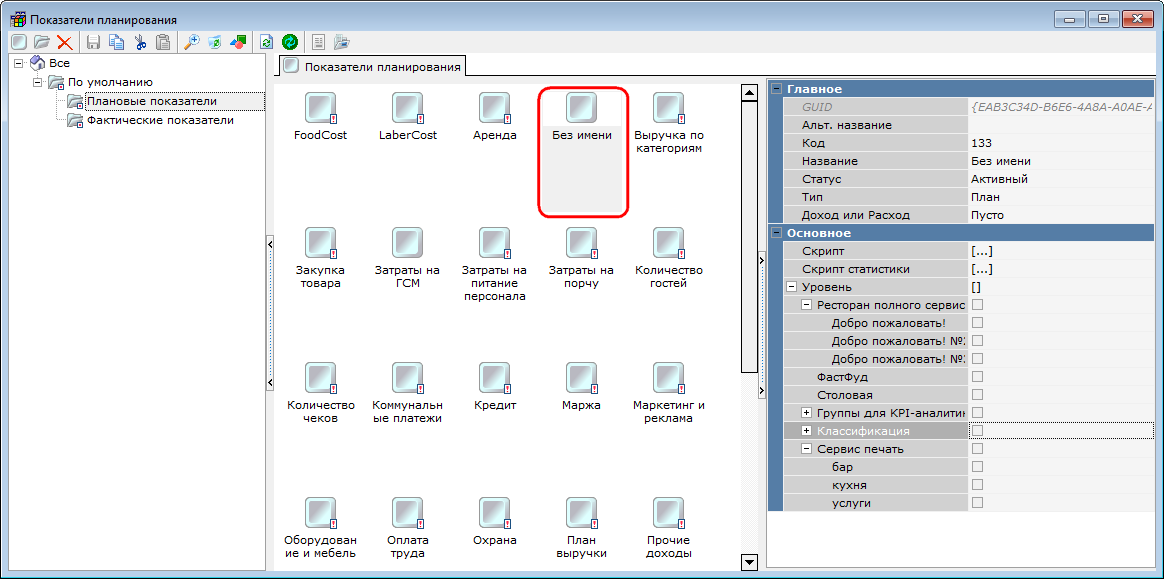
в котором нужно заполнить его свойства.
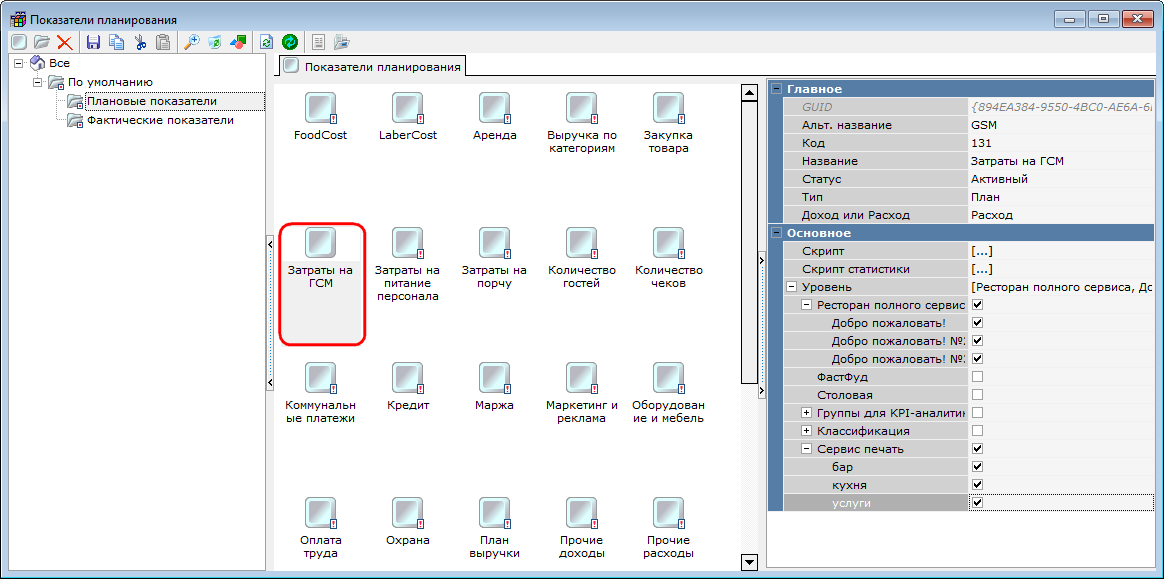
В зоне «Главное»:
GUID- заполняется автоматически;
Альт.название – альтернативное название (заполняется при необходимости, например, GSM);
Код – заполняется автоматически;
Название – название показателя (например, Затраты на ГСМ);
Статус – Активный (выбирается из выпадающего списка);
Тип – План (для фактического показателя - Факт);
Доход или Расход – раздел отчета, в котором будет учитываться показатель Доход, Расход или Пусто (Пусто используется для показателей, не относящихся к доходным или расходным, например «Количество чеков»).
В зоне «Основное»:
Скрипт – заполняется при необходимости расчета планового показателя (не заполняется для фактического показателя);
Скрипт статистики – заполняется при необходимости расчета планового показателя на основе предыдущей статистики (не заполняется для фактического показателя).
Уровень – в строке отражаются выбранные ниже концепции, рестораны, классификации и категории.
При нажатии на строку появляются кнопки [+] и [-].
[+] - выбираются все значения концепций, ресторанов, сервис-печати и классификаций;
[-] – отменяются все выбранные значения концепций, ресторанов, сервис-печати и классификаций;
Выбрать необходимые для отчета уровни - ресторан, концепцию, и классификации, отмеченные в разделе «Меню/Классификации блюд».